保证连你奶奶都会的 Windows 8.1 安装指南
准备好一台或两台电脑,以及一个没用的、容量大于 8GB 的优盘或移动硬盘。
如果需要用来安装 Win 8.1 的电脑可以使用,那么将就这台电脑就可以操作了。如果已经无法开机、黑屏或者出现各种无法使用的问题,确定好不是键盘、鼠标或者其他的设备故障之后,用另外一台 Windows 电脑继续操作吧。检查故障建议找专业人士。优盘/移动硬盘在这次操作中需要进行格式化操作,所以建议备份重要数据。
开始下载 Windows 8.1 安装光盘镜像。
光盘镜像(文件)是一种特殊的压缩文件,它的作用相当于一张被放入电脑的光盘,然后你可以通过光盘来访问光盘的内容以及进行操作,包括进行操作系统的安装。这里给的链接可以帮助你下载到你需要的 Windows 8.1 的光盘镜像。英文网站,不过不用怕,只需要稍往下拉,你就会看到两个下载链接,分别是 32-Bit 和 64-bit。如果你不确定你电脑是多少位处理器的话,直接选择 32-bit 下载吧,只是性能会受一些不强的影响,不玩游戏的话是没问题的。
Windows 8.1 download ISO 32 Bit / 64 Bit for PC. Free Download Windows 8.1 ISO with single direct link. Click below button to download Windows 8.1 iso free.下载安装 UltraISO。
等待下载完成。
如果不用迅雷的话,那么下载 Windows 8.1 镜像文件的过程会显得比较长。耐心等待一下吧。
启动 UltraISO。
启动的过程中会询问你是否购买高级版。因为高级版的功能我们用不上,所以我们直接点击右下角的「继续试用」按钮。
将镜像文件烧录到优盘里。
详细操作如下。
点击 UltraISO 左上角的「文件」-「打开」。
选择在第2步下载好的镜像文件。
找不到文件?如果用浏览器下载的话,一般它会藏在「下载」文件夹里,在左边的文件夹选择可以直接找到了。如果使用迅雷下载的话,点选一下左侧「我的电脑」/「计算机」,并在右边进入非 C 盘(一般是 D 盘),里面会有一个「迅雷下载」的文件夹,应该会藏在里面。
载入好文件后,插入准备好的优盘。
点选顶部「启动」 - 「写入光盘镜像」。
如果操作的电脑是 Windows Vista 以上的话,会提示需要使用管理员权限。请点选允许。
在弹出的窗口中进行写入操作。
在顶部的操作日志的下方第一个下拉框中选择刚才插入的优盘或某个移动硬盘盘符,并选择「写入」。会询问是否格式化当前优盘,确认选择即可。
等待写入完成。
这个过程大约需时10分钟到1个小时不等,看设备的技术细节的不同。
重启电脑。或者坐到需要进行重装操作的电脑前面,启动它。
将它的 BIOS 设置打开,设置为 USB 启动。
BIOS 是 Basic In/Out System(基本输入输出系统)的简称,它可以控制电脑的最核心的配置,包括从优盘/移动硬盘的安装程序启动。你可以通过给出的链接迅速找到修改启动盘的方式。
设置电脑从U盘启动一共有两种方法,第一种是进Bios然后设置U盘为第一启动项。第二种是利用某些电脑现成的启动项按键来选择U盘启动。下面分情况介绍:重启电脑(改完 BIOS 一般都会自动重启)。
这时候 Windows 8.1 的安装正式开始了,千万不要把你的优盘拔下来了。
进入安装程序。
因为给的下载包是英语包,所以接下来会用英文版进行 Step-by-step(一步步)讲解。
调整国家与地区选项。
一开始会有三个下拉框。第一个下拉框选择 China (Simplified Chinese),第二个和第三个下拉框不变(别看了,如果你是从我给的链接进行下载的话,真的没有中文……orz)
开始安装。
点选「Start Now(现在开始)」。
等待新的对话框弹出。
同意协议。
这是一份英文的协议。对应的中文版本还请移步到微软中国查看哦。详细阅读过后确定同意协议的话,将协议下方的对勾打上,点选右下角的「Next(下一步)」。
选择「Install」。
(这一步记得不是特别清楚了……)大意是询问你是升级(Upgrade)还是进行重新安装(Install)。选择下面的一项。
格式化 C 盘。
这一步上你看不到盘符?不用怕,一般直接点选第一项就是 C 盘。选中后选择下面的「Format(格式化)」,等待过程完成后选择「Next(下一步)」。Wait,你也可以选择不格式化,直接 Next,不过会有一个讨厌的 Windows.old(旧版本 Windows 系统文件)在 C 盘里面占用空间哦。
开始复制文件!
到达这一步你就可以松一口气了。恭喜你,Windows 正在被安装。这个过程需时大约30分钟到一个半小时不等,取决于硬盘读写速度。
重启计算机。
文件复制完毕后,电脑会提示「Your computer will restart in × seconds(你的电脑将会在×秒内重启)」,直接选择右下角的「Restart now(立即重新启动)」。至此,理论上安装过程已经全部完成,但还有初始化和中文语言包的操作。
将 BIOS 的启动项修改为本机硬盘。
修改方法同第8步,只不过选择盘符的操作是相反的。当然还有一个偷懒跳过这一步的办法:在上一步结束并黑屏的时候拔出优盘/移动硬盘。不过记得以后启动之前不要插任何的 USB 设备就可以了。
等待进入初始化向导。
需时10-30分钟左右。
开始初始化向导。
挑个主题颜色、给电脑起个名字。
连接到一个 Wi-Fi。
询问你是否进行快速设置。
快速设置包括允许自动更新、启用 IE 的 DNT(Do Not Track,勿跟踪)功能等等。如果对这些设置没什么异议的话,直接选择「Use Fast Settings(使用快速设置)」。
注册/新建一个 Microsoft 账户。
接下来按照屏幕指引新建一个 Microsoft 账户。如果你鄙视大硬或者觉得太麻烦的话……选择「I have no Microsoft account」,再选择「Use local account」。接下来,四个框分别为用户名、密码、确认密码、密码提示(在你输错密码的时候显示,提示你密码是什么)。
Let's Start.
以上就是初始化向导的所有步骤了,接下来就是等待电脑完成最终初始化的时候了。需时30分钟以内。
下载中文语言包。
我知道你等待这一刻很久了!
进入「Computer Settings」。
具体方法是鼠标移动到屏幕右上角,待五个超级按钮弹出的时候选择「Settings(设置)」。
选择「Language & Region(区域与语言设置)」。
选择「Language(语言)」。
进入语言选项下载语言包。
当「简体中文(中华人民共和国)」项目提示「Language package is available(语言包可用)」之后,点选该项目,选择「Options(选项)」,然后选择「Download language package(下载语言包)」。
干别的事情,包括可以去下载各种驱动程序了。
等待语言包下载、安装完成以后,重启电脑。
使用正版授权激活你的电脑。
这一步强烈建议你进行。无论从安全性、法律以及道德伦理来说,使用正版软件才是一个正确的选择。学生的话可以从亚马逊够买一个200元的正版 Windows 8 授权(可延续至 Windows 8.1),如果已经工作的有能力还是购买正版吧。
All done! Enjoy your Windows 8.1!
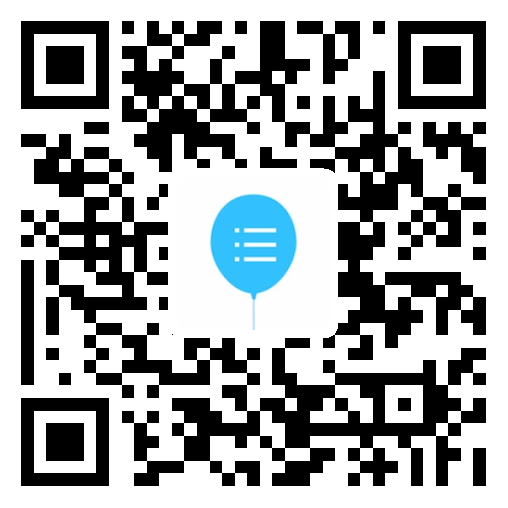
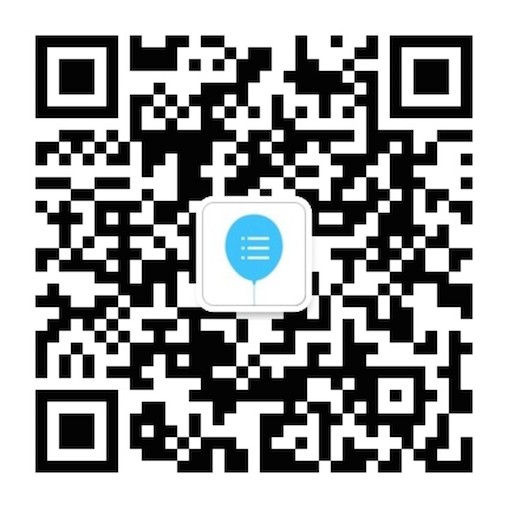
评论(6)